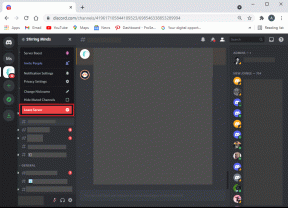Nonaktifkan Gambar Latar Belakang Desktop di Windows 10
Bermacam Macam / / November 28, 2021
Nonaktifkan Gambar Latar Belakang Desktop di Windows 10: Setelah memutakhirkan ke Windows 10, Anda mungkin menyukai wallpaper default tetapi beberapa pengguna lebih suka sepenuhnya menonaktifkan gambar latar belakang dan mereka hanya menginginkan latar belakang hitam alih-alih gambar apa pun atau kertas dinding. Tidak banyak orang yang memanfaatkan fitur ini karena kebanyakan dari kita suka memiliki wallpaper pilihan kita, tetapi artikel ini tetap untuk pengguna yang perlu mematikan latar belakang desktop. Jadi tanpa membuang waktu, mari kita lihat Cara Menonaktifkan Gambar Latar Belakang Desktop di Windows 10 dengan bantuan tutorial yang tercantum di bawah ini.

Isi
- Nonaktifkan Gambar Latar Belakang Desktop di Windows 10
- Metode 1: Nonaktifkan Gambar Latar Belakang Desktop di Pengaturan Windows 10
- Metode 2: Nonaktifkan Gambar Latar Belakang Desktop di Panel Kontrol
Nonaktifkan Gambar Latar Belakang Desktop di Windows 10
Pastikan untuk buat titik pemulihan untuk berjaga-jaga jika terjadi kesalahan.
Metode 1: Nonaktifkan Gambar Latar Belakang Desktop di Pengaturan Windows 10
1.Tekan Tombol Windows + I untuk membuka Pengaturan lalu klik Ikon Kemudahan Akses.

2.Dari menu sebelah kiri pastikan untuk memilih Menampilkan.
3.Sekarang di panel jendela kanan nonaktifkan atau matikan sakelar untuk "Tampilkan gambar latar belakang desktop“.
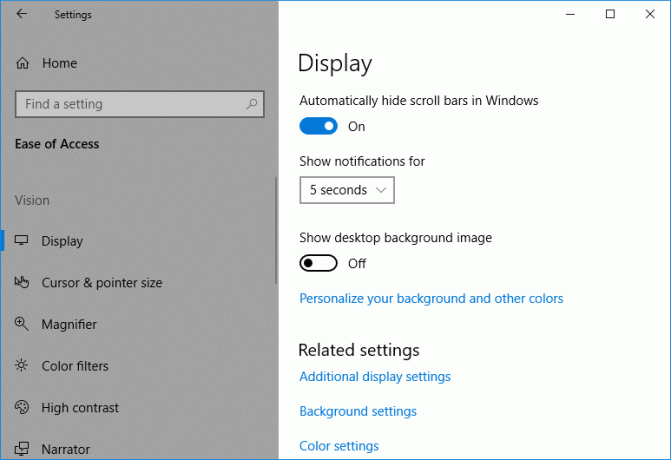
4. Setelah selesai, tutup semuanya kemudian restart PC Anda.
Metode 2: Nonaktifkan Gambar Latar Belakang Desktop di Panel Kontrol
1.Tekan Tombol Windows + R lalu ketik kontrol lalu tekan Enter untuk membuka Panel kendali.

2. Klik pada Akses mudah, lalu klik Pusat Kemudahan Akses.

3.Sekarang dari Pusat Kemudahan Akses, klik “Jadikan komputer lebih mudah dilihat" tautan.

4.Selanjutnya scroll ke bawah ke bagian “Jadikan hal-hal di layar lebih mudah dilihat” lalu centang”Hapus gambar latar belakang (jika tersedia)“.
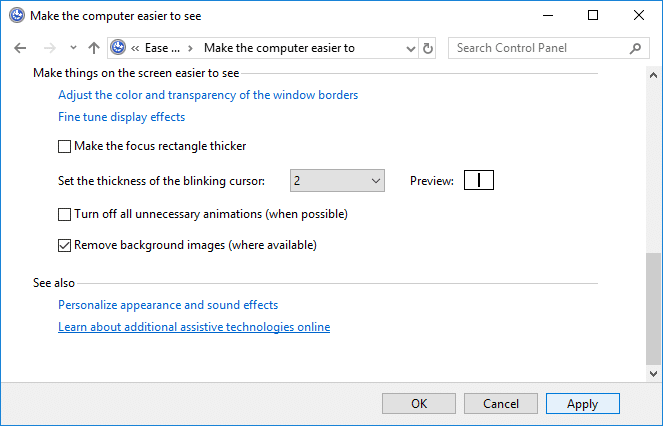
5.Klik Terapkan diikuti oleh OK.
6.Reboot PC Anda untuk menyimpan perubahan.
Direkomendasikan:
- Cara Mengoptimalkan dan Mendefragmentasi Drive di Windows 10
- Cara Menghapus Volume atau Partisi Drive di Windows 10
- Cegah Pengguna Mengubah Wallpaper Desktop di Windows 10
- Cara Mengubah Wallpaper Desktop di Windows 10
Itu saja Anda telah berhasil belajar Cara Menonaktifkan Gambar Latar Belakang Desktop di Windows 10 tetapi jika Anda masih memiliki pertanyaan tentang tutorial ini, silakan tanyakan di bagian komentar.